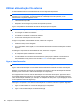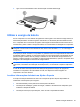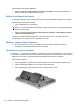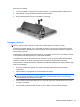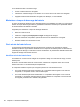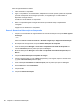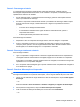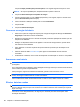HP EliteBook 2740p User's Guide - Windows 7
Table Of Contents
- Funções
- Usar o tablet
- Rede
- Dispositivos sem fios (somente em alguns modelos)
- Usar uma WLAN
- Utilizar a Banda Larga Móvel da HP (somente em alguns modelos)
- Utilizar dispositivos Bluetooth sem fios (só em modelos seleccionados)
- Resolução de problemas da ligação sem fios
- Utilizar o modem (só em alguns modelos)
- Ligar a uma rede local (LAN)
- Dispositivos apontadores, painel táctil, e teclado
- Usar dispositivos apontadores
- Utilizar a caneta
- Utilizar o painel táctil (só em alguns modelos)
- Utilizar o teclado
- Utilizar os botões de Iniciação Rápida da HP
- Abrir o painel de controlo do Quick Launch Buttons
- Utilizar o HP QuickLook
- Utilizar QuickWeb HP
- Utilizar o teclado numérico incorporado
- Multimédia
- Gestão de alimentação
- Definir opções de energia
- Utilizar alimentação CA externa
- Utilizar a energia da bateria
- Localizar informações da bateria na Ajuda e Suporte
- Utilizar a Verificação da bateria
- Mostrar a carga restante da bateria
- Introduzir ou remover a bateria
- Carregar a bateria
- Maximizar o tempo de descarga da bateria
- Gerir níveis de bateria fraca
- Identificar níveis de bateria fraca
- Resolver um nível de bateria fraca
- Resolver um nível de bateria fraca quando estiver disponível a energia externa
- Resolver um nível de bateria fraca quando estiver disponível uma bateria carregada
- Resolver um nível de bateria fraca quando não estiver disponível uma fonte de energia
- Resolver um nível de bateria fraca quando o computador não consegue sair da Hibernação
- Calibrar uma bateria
- Conservar a energia da bateria
- Armazenar uma bateria
- Eliminar baterias usadas
- Substituir a bateria
- Testar um transformador CA
- Encerrar o computador
- Drives
- Dispositivos externos
- Placas de suporte externas
- Módulos de memória
- Segurança
- Proteger o computador
- Usar palavra-passe
- Utilizar as Funcionalidades de segurança da Configuração do Computador
- Usar software antivírus
- Usar o software firewall
- Instalação de actualizações críticas
- Utilizar HP ProtectTools Security Manager (somente em alguns modelos)
- Instalar um cabo de segurança
- Actualizações de software
- Segurança e recuperação
- Configuração do Computador
- MultiBoot
- Gestão e impressão
- Directrizes de limpeza
- Índice Remissivo
Para carregar totalmente a bateria:
1. Insira a bateria no computador.
2. Ligue o computador a um transformador, adaptador de corrente opcional, produto de expansão
opcional ou dispositivo de ancoragem opcional e, em seguida, ligue o transformador ou
dispositivo à energia externa.
Acende-se a luz da bateria no computador.
3. Deixe o computador ligado à energia externa até que a bateria esteja completamente
carregada.
Apaga-se a luz da bateria no computador.
Passo 2: Desactivar Hibernação ou Suspensão
1. Clique no ícone indicador de carga da bateria na área de informações e clique em Mais opções
de energia.
– ou –
Seleccione Iniciar > Painel de Controlo > Sistema e Segurança > Opções de Alimentação.
2. No esquema de energia actual, clique em Alterar definições do esquema.
3. Anote as definições de Desligar o ecrã e Pôr o computador em modo de Suspensão na
coluna Com bateria para as poder repor após a calibragem.
4. Mude as definições de Desligar o ecrã e Pôr o computador em modo de Suspensão para
Nunca.
5. Clique em Alterar definições avançadas de energia.
6. Clique no sinal de mais (+) junto a Sleep (Suspensão) e, em seguida, clique no sinal de mais
(+) junto a Hibernate after (Hibernar após).
7. Anote a definição Com bateria em Hibernar após para as poder repor após a calibragem.
8. Escreva Nunca na caixa Com bateria.
9. Clique em OK.
10. Clique em Guardar alterações.
86 Capítulo 6 Gestão de alimentação